So übertragen Sie Nachrichten von iPhone zu iPhone ohne iCloud
In letzter Zeit wurde das Internet mit vielen Fragen gefüllt, z. B. zum Übertragen von Textnachrichten von iPhone zu iPhone (wie iPhone 13/13 Pro (Max)) ohne iCloud. Wenn Sie solche Fragen im Kopf haben, sind Sie bei uns genau richtig. Das Übertragen von Audio-, Video- und Bilddateien von einem iOS-Gerät auf ein anderes ist einfacher als Kontakte oder Nachrichten. Um es zu vereinfachen, haben wir einige Methoden gefunden, die Ihnen helfen, Nachrichten von iPhone zu iPhone zu übertragen, wie iPhone 13/13 Pro (Max) mit oder ohne iCloud.
Teil 1. Übertragen Sie Nachrichten von iPhone zu iPhone ohne iCloud mit DrFoneTool
Planen Sie, auf ein neues Telefon wie das iPhone 13/13 Pro (Max) umzusteigen? Viele Menschen haben Probleme beim Übertragen von Daten vom alten Gerät auf das neue, insbesondere wenn sie unter iOS OS ausgeführt werden. Ihre Suche nach „Wie überträgt man Textnachrichten von iPhone zu iPhone ohne iCloud?“ ist vorbei. Um Ihnen eine solche Aufgabe zu erleichtern, haben wir eine großartige Technik gefunden. Sie können DrFoneTool – Telefonübertragung ausprobieren, um Daten von einem Gerät auf ein anderes zu übertragen. DrFoneTool – Telefonübertragung ist eines der besten Handy-Toolkits, das mit zahlreichen Funktionen ausgestattet ist. In diesem leistungsstarken Handy-Toolkit verwenden Sie viele Tools in einem einzigen Softwarepaket.

DrFoneTool – Telefonübertragung
Ultimative Lösung zum Übertragen von Nachrichten von iPhone zu iPhone ohne iCloud
- Einfach, schnell und sicher.
- Verschieben Sie Daten zwischen Geräten mit demselben oder unterschiedlichen Betriebssystemen.
- Unterstützt iOS-Geräte, auf denen das neueste iOS ausgeführt wird

- Übertragen Sie Fotos, Textnachrichten, Kontakte, Notizen und viele andere Dateitypen.
- Unterstützt über 8000+ Android-Geräte. Funktioniert für alle iPhone-, iPad- und iPod-Modelle.
Wenn Sie sich mit DrFoneTool – Telefonübertragung beschäftigen, können Sie Nachrichten sofort von einem iPhone-Gerät auf ein anderes iPhone wie iPhone 13/13 Pro (Max) übertragen. Dieses Tool ist nicht auf die Fähigkeit zum Übertragen von Nachrichten beschränkt; Sie können auch Fotos, Videos, Kontakte, Anrufprotokolle und vieles mehr übertragen. Man kann auch Daten von Android auf iOS und umgekehrt übertragen. Sie müssen beide Geräte über USB-Kabel mit dem Computer verbinden.
Schritte zum Übertragen von Nachrichten von iPhone zu iPhone ohne iCloud mit DrFoneTool – Telefonübertragung
Schritt 1: Zunächst müssen Sie DrFoneTool – Switch on your computer von der offiziellen Website von DrFoneTool herunterladen.
Schritt 2: Doppelklicken Sie auf das Setup-Symbol von DrFoneTool, um es auf dem Computer zu installieren.
Schritt 3: Sobald der Installationsvorgang abgeschlossen ist, müssen Sie unter den angegebenen Optionen auf „Telefonübertragung“ klicken.

Schritt 4: Verbinden Sie nun Ihre beiden iPhone-Geräte über USB-Kabel mit dem Computer.

Schritt 5: Auf dem Computerbildschirm werden die angeschlossenen Geräte angezeigt. Man kann auf Flip klicken, um die Geräteposition zu ändern.
Schritt 6: Dann müssen Sie die Daten auswählen, die Sie übertragen möchten, z. B. Kontakte, Textnachrichten, Anrufprotokolle, Musik, Videos, Fotos und Kalender. Hier wählen wir Textnachrichten aus.
Schritt 7: Jetzt müssen Sie auf „Übertragung starten“ klicken, um den Übertragungsvorgang zu starten.

Schritt 8: Sobald der Übertragungsvorgang abgeschlossen ist, erhalten Sie eine Benachrichtigung mit dem Status der Dateiübertragung. Eine Schnittstelle ähnlich der folgenden wird angezeigt.

Teil 2. Übertragen Sie Nachrichten von iPhone zu iPhone ohne iCloud mit iTunes
iTunes ist ein von Apple Inc entwickeltes Telefonverwaltungstool. Dies ist ein großartiges Werkzeug, das für verschiedene Zwecke verwendet wird. Dieses Tool kann Ihr iOS-Gerät verwalten, einschließlich iPhone, iPad und iPad touch. Wenn Sie eine Frage im Sinn haben: „Wie überträgt man Nachrichten von iPhone zu iPhone ohne iCloud kostenlos?“ dann ist hier eine andere Lösung für Sie. iTunes ermöglicht es dem Benutzer, Nachrichten von iPhone zu iPhone wie iPhone 13/13 Pro (Max) ohne iCloud mit iTunes zu übertragen. Sie können die folgenden Schritte ausführen, um den Nachrichtenübertragungsprozess mit iTunes zu erfahren.
Schritt-für-Schritt-Anleitung zum Erlernen der Übertragung von Nachrichten von iPhone zu iPhone wie iPhone 13/13 Pro (Max) mit iTunes
Schritte für iPhone A
Schritt 1: Im ersten Schritt müssen Sie Apple iTunes von der offiziellen Apple-Website herunterladen und auf Ihrem Computer installieren.
Schritt 2: Doppelklicken Sie auf das iTunes-Symbol, um es zu öffnen. Jetzt müssen Sie Ihr iPhone-Gerät über ein USB-Kabel anschließen.
Schritt 3: Klicken Sie auf „Diesem Computer vertrauen“, falls ein Popup erscheint. Sie müssen auf das Mobiltelefon und dann auf „Zusammenfassung“ klicken.
Schritt 4: Jetzt müssen Sie unter der Kategorie „Backups“ auf „Arbeitsplatz“ klicken und auf die Schaltfläche „Jetzt sichern“ klicken.
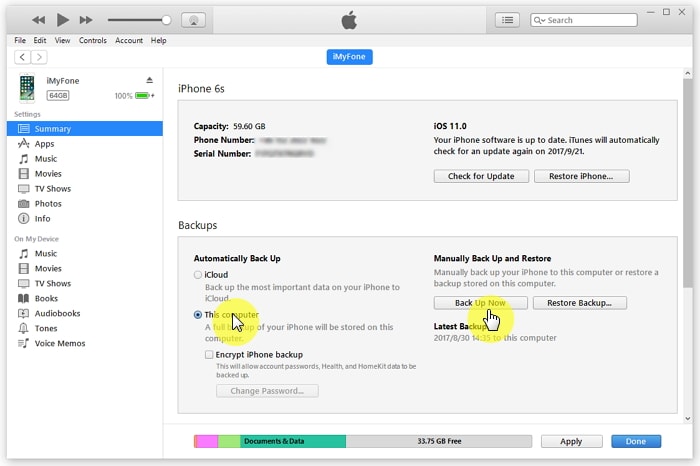
Schritte für iPhone B (Ziel-iPhone wie iPhone 13/13 Pro (Max))
Schritt 1: Sie müssen ein anderes Gerät mit dem Computer verbinden und auf „Diesem Computer vertrauen“ klicken.
Schritt 2: Sobald das Gerät richtig verbunden ist, klicken Sie auf die Schaltfläche „Backup wiederherstellen“, um Nachrichten wiederherzustellen.
Schritt 3: Sie müssen das Backup des iPhone A-Geräts auswählen und auf „Wiederherstellen“ klicken. Sie müssen eine Weile warten, um den Wiederherstellungsvorgang abzuschließen und das iPhone B zu trennen, wenn das Gerät erfolgreich synchronisiert wurde.
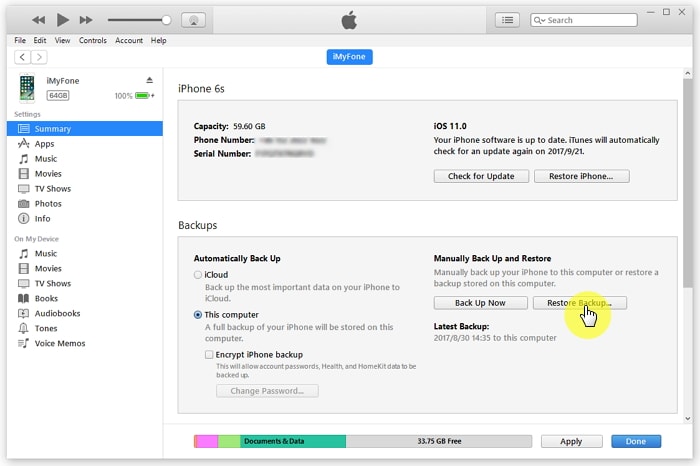
Wenn Sie nicht bereit sind, iTunes oder iCloud zu verwenden, kann Ihnen DrFoneTool helfen. Das Modul „Telefonübertragung“ überträgt alle Daten, einschließlich Nachrichten, von einem iPhone auf ein anderes.
Tipp. Übertragen Sie SMS von iPhone zu iPhone mit iCloud
iCloud ist der Cloud-Speicher- und Dateisynchronisierungsdienst von Apple, der Benutzern 5 GB kostenlosen Cloud-Speicherplatz zur Verfügung stellt. Mit iCloud kann der Benutzer seine Gerätedaten und -einstellungen sichern, einschließlich Kontakte, Nachrichten, Fotos, Notizen und mehr. Es ist nicht einfach, Nachrichten von iPhone zu iPhone wie iPhone 13/13 Pro (Max) zu übertragen. Obwohl das Übertragen von Nachrichten von iPhone zu iPhone mit iCloud ein Umweg ist, ist es nicht komplex. Aber mit iCloud können Sie ganz einfach beliebige Daten über das Netzwerk übertragen. Darüber hinaus können Sie mit dieser Methode auch Dateien auf ein anderes iOS-Gerät übertragen. Die obige Methode hat Ihnen gezeigt, wie Sie Textnachrichten ohne iCloud von iPhone zu iPhone übertragen können? Aber hier erfahren Sie, wie Sie dies mit iCloud tun.
Schritt-für-Schritt-Anleitung zum Übertragen von SMS von iPhone zu iPhone mit iCloud
iPhone A
Schritt 1: Zunächst müssen Sie auf das App-Symbol „Einstellungen“ tippen, nach unten scrollen und auf „iCloud“ tippen.
Schritt 2: Jetzt müssen Sie auf „iCloud Backup“ tippen und den iCloud Backup-Schalter in den Ein-Zustand schalten.
Schritt 3: Es beginnt mit der Erstellung von Backups Ihrer Smartphone-Daten, einschließlich Anrufprotokollen, Nachrichten, Fotos, Videos und anderen wichtigen Dingen. Es wird einige Zeit dauern, abhängig von Ihrer Internetverbindung.

iPhoneB
Wenn Sie das Gerät bereits eingerichtet haben, müssen Sie die Daten unter Einstellungen > Allgemein > Zurücksetzen löschen und dann auf „Alle Inhalte und Einstellungen zurücksetzen“ klicken. Dann werden Sie zum Bildschirm „Gerät einrichten“ weitergeleitet.
Schritt 1: Richten Sie Ihren iPhone-Bildschirm ein. Sie haben drei Optionen, darunter Als neues iPhone einrichten, Aus iCloud-Backup wiederherstellen und Aus iTunes-Backup wiederherstellen.
Schritt 2: Tippen Sie auf „Aus iCloud-Backup wiederherstellen“ und geben Sie „Apple-ID und Passwort“ mit dem Backup ein.
Schritt 3: Wählen Sie nun das von Ihnen erstellte Backup aus, indem Sie darauf tippen.

Schritt 4: Sobald das Gerät erfolgreich war, sehen Sie alle Nachrichten, die auf dem neuen iPhone wie iPhone 13/13 Pro (Max) empfangen wurden.
Neueste Artikel

